一鍵更改 iOS 定位,iPhone GPS 定位想去哪裡都可以!路線完全由您訂製!
大多入手任天堂 Switch 的玩家用戶都會有 Switch 跨區買遊戲的需求,因此如何在 Switch 改地區就是必備技能之一。切換到各個國家的 eshop 就能購買到優惠價的數位遊戲,本文要告訴您為什麼需要在 Switch 換區的原因、任天堂帳號改地區的手機和電腦操作及跨區購買遊戲的方法。

為什麼要讓 Switch 換區
新手玩家一開始都會不理解為什麼需要替 Switch 改地區?主要是目前台灣還沒有 Eshop 平台提供玩家購買數位 Switch 遊戲,有時候您想入手的遊戲只會在特定的國家上架,或不定時在部分國家的 Eshop 有優惠特價販賣,而任天堂也不會特別限制玩家在其他國家購買遊戲,因此就需要透過 Switch 換區來購買遊戲。
任天堂帳號改地區的方法
在進行任天堂改地區前有以下三個前置作業需要留意,請仔細閱讀後再進行操作唷!
- 需註冊任天堂 Nitendo 帳號:Switch 換區前要先有一組任天堂 Nitendo 的帳號、密碼
- My Nintendo 黃金點數/金銀幣會分散:在 Switch 改地區或國家後會保留原有的「黃金點數/金銀幣」數量,只是不同國家和地區的黃金點數是分開計算,在任天堂改地區後點數會四散在各區的商店
- 任天堂點數會歸零:已經儲值任天堂點數卡的用戶在任天堂帳號改地區之後,儲值點數會直接歸零重新計算,建議註冊一組新帳號切換使用來避免點數消失
1手機版本
以下是在手機上讓 Switch 換區的步驟,一起操作看看吧!
步驟 1. 開啟任天堂帳戶頁面輸入任天堂 Nintendo 的帳號、密碼來登入帳號後點選「編輯使用者資訊」。
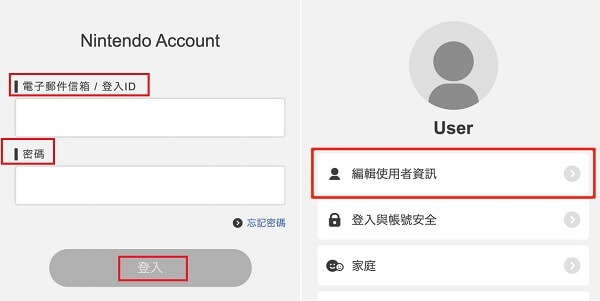
步驟 2. 選擇「個人檔案」後在「國家 / 地區」欄位選擇您要跨區的國家。
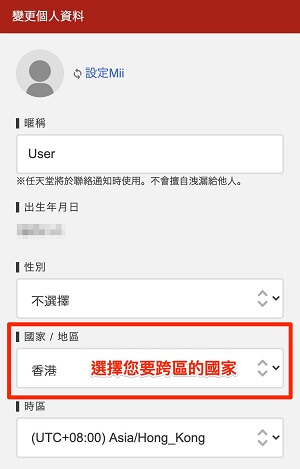
步驟 3. 點選「儲存變更」來更改地區就完成 Switch 換區。
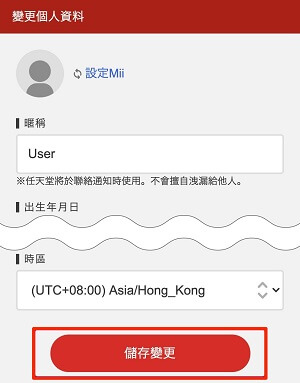
2 電腦版本
除了在手機上可以讓 Switch 換區外,在電腦上也是可以達成的。
以下是在電腦上讓 Switch 跨區的步驟,一起操作看看吧!
步驟 1. 從電腦進入 Nintendo 帳號頁面完成登入,在編輯使用者資訊的頁面點選右上方的「變更」鈕來編輯個人檔案。
步驟 2. 點選「國家/地區」的選項切換為想要跨區的國家。
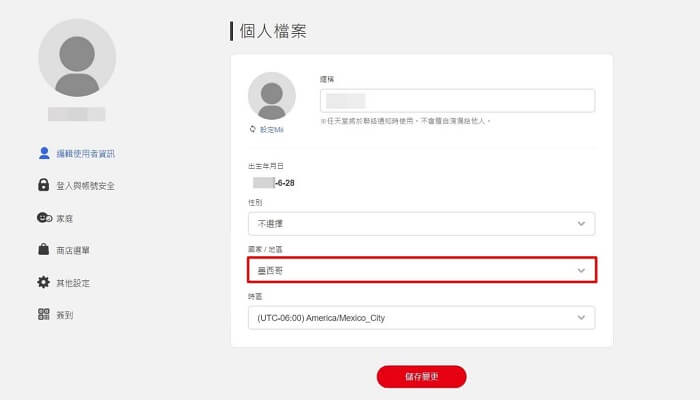
步驟 3. 完成後點選「儲存變更」。
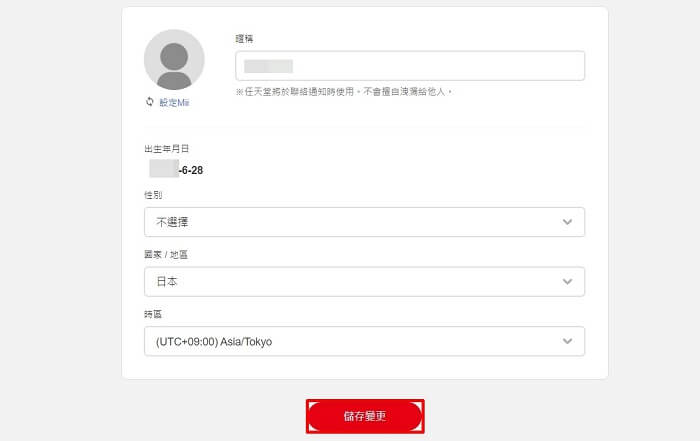
步驟 4. 同意變更國家/地區的使用條款就能成功跨區。
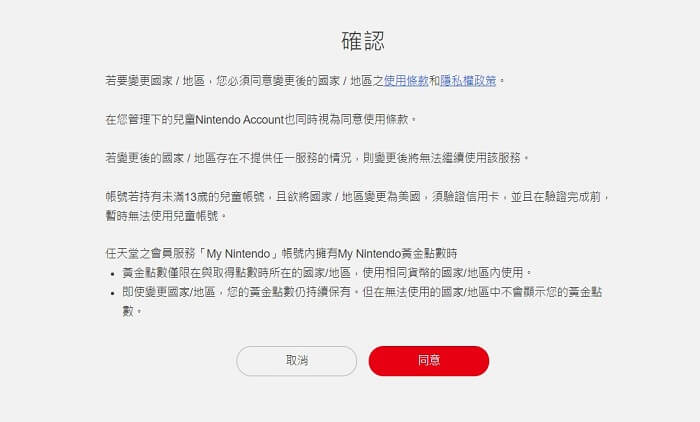
步驟 5. 接著在 Switch主機連接網路並點選主畫面中的「購物袋」鈕,重新輸入您的任天堂帳號密碼就能進入 Nintendo eShop 了。
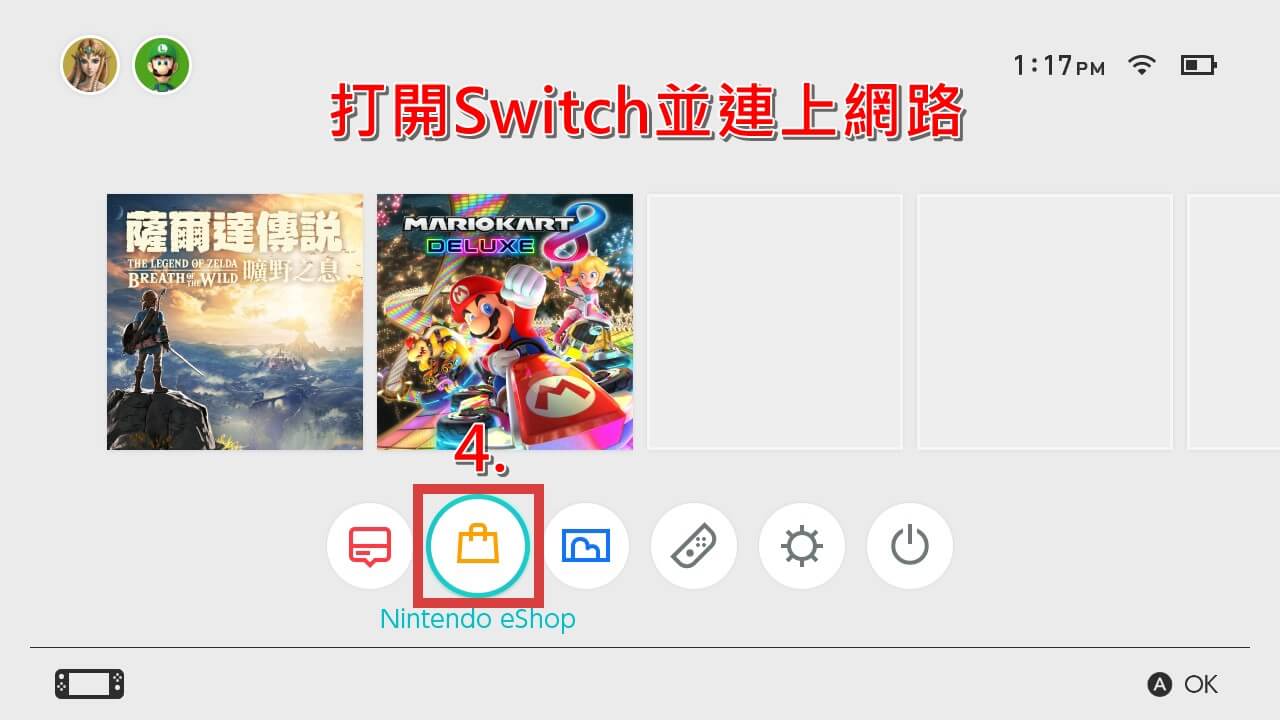
Switch 跨區買遊戲的方法
Switch 換區完成之後就可以輕鬆地在其他地區買到特定的遊戲啦!
以下是 Switch 跨區買遊戲的方法,一起操作看看吧!
步驟 1. 回到 Switch主機選擇 Nintendo eShop 重新登入,開啟 EShop 進入購物頁面
步驟 2. 找到想購買的遊戲(此以「星露谷」為例),點選右側的藍色框
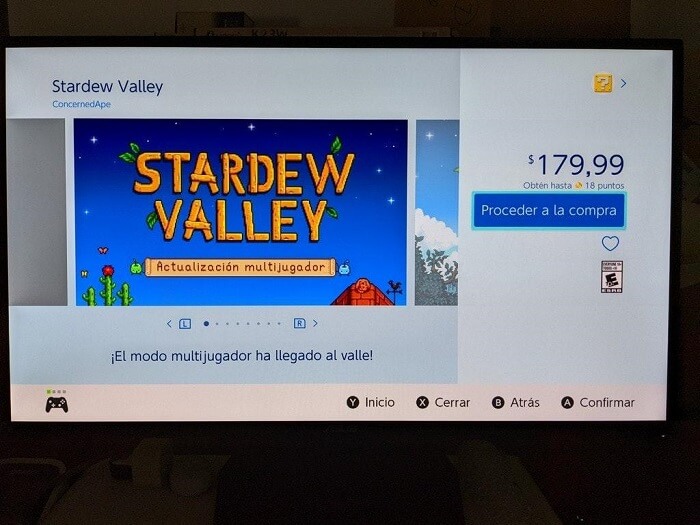
步驟 3. 在結帳畫面點選右側橘色框準備刷卡付費
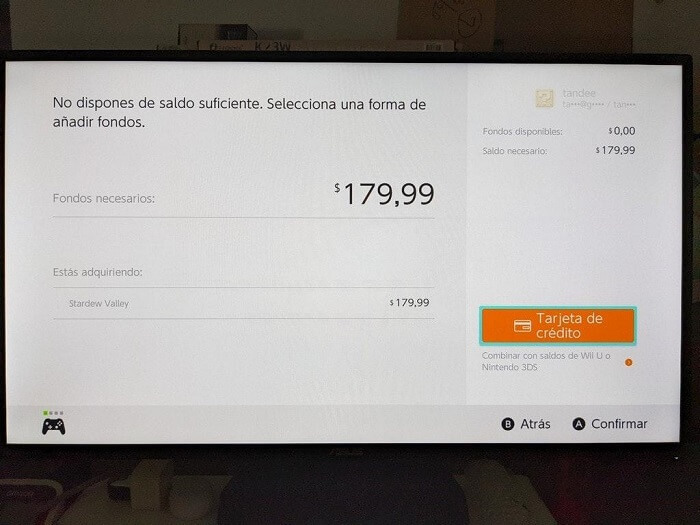
步驟 4. 在確認信用卡卡號頁面選擇右邊的橘色框
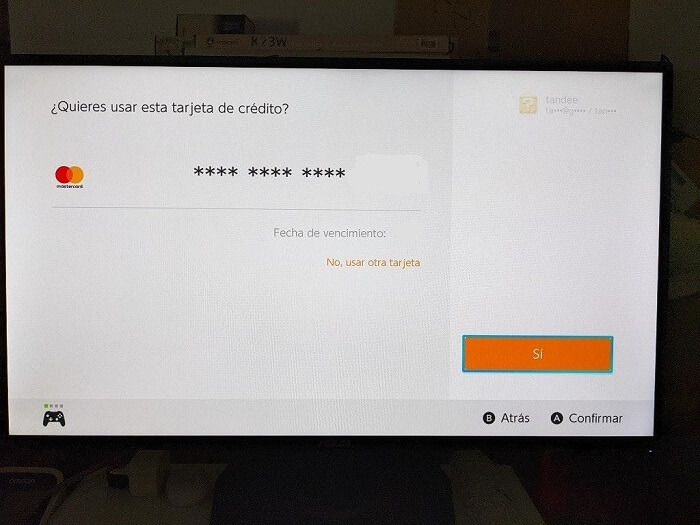
步驟 5. 在最終確認頁面,確認卡號、金額等資訊無誤後,點選右邊的橘色框
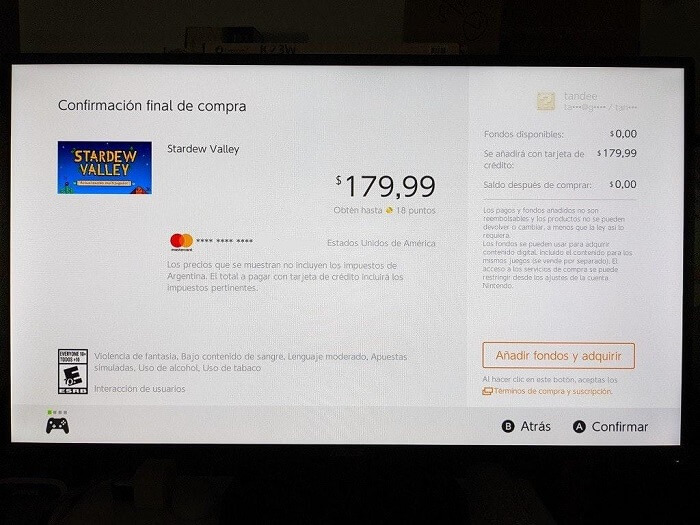
步驟 6 等待系統自動下載剛剛購買完成的遊戲,進入遊戲會轉換成繁體中文介面,就可以開始遊戲了
同場加映 - iPhone 更改地區
既然 Switch 可以改地區,那 iPhone 更改地區可否實現呢?當然是可以的!只需要透過定位模擬工具 iMyFone AnyTo 就可以輕鬆將 iPhone 定位更改,操作相當輕鬆就算是小白也能輕鬆操作。
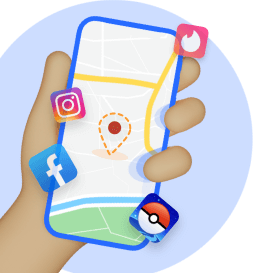
只需要以下 4 個步驟就可以輕鬆達成!
步驟1. 在你的電腦上下載並運行 iMyFone AnyTo。點選「開始」。
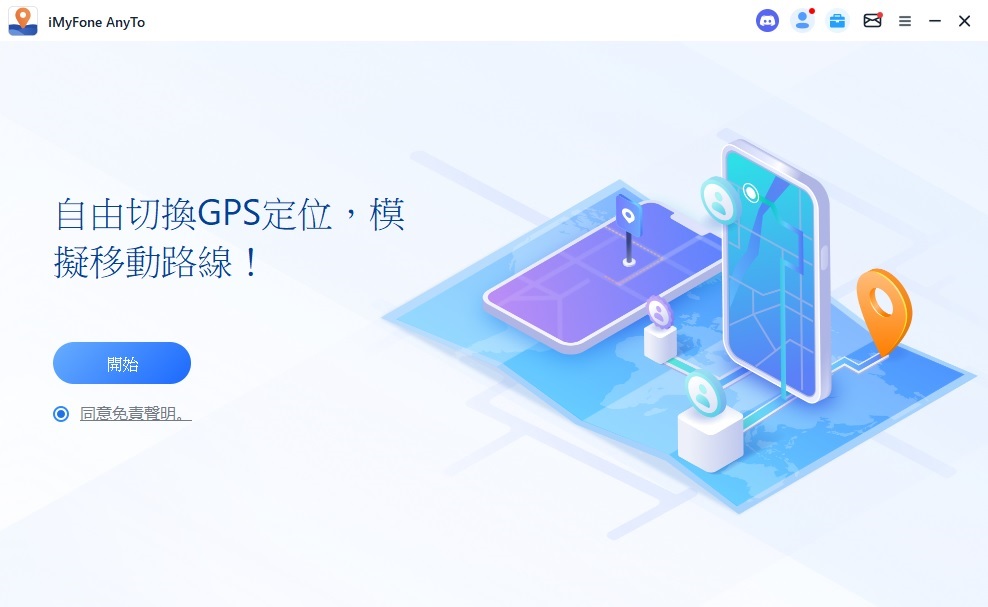
步驟2. 把你的 iPhone/iPad 或 Android 裝置連接到電腦上。解鎖你的設備以信任此電腦。
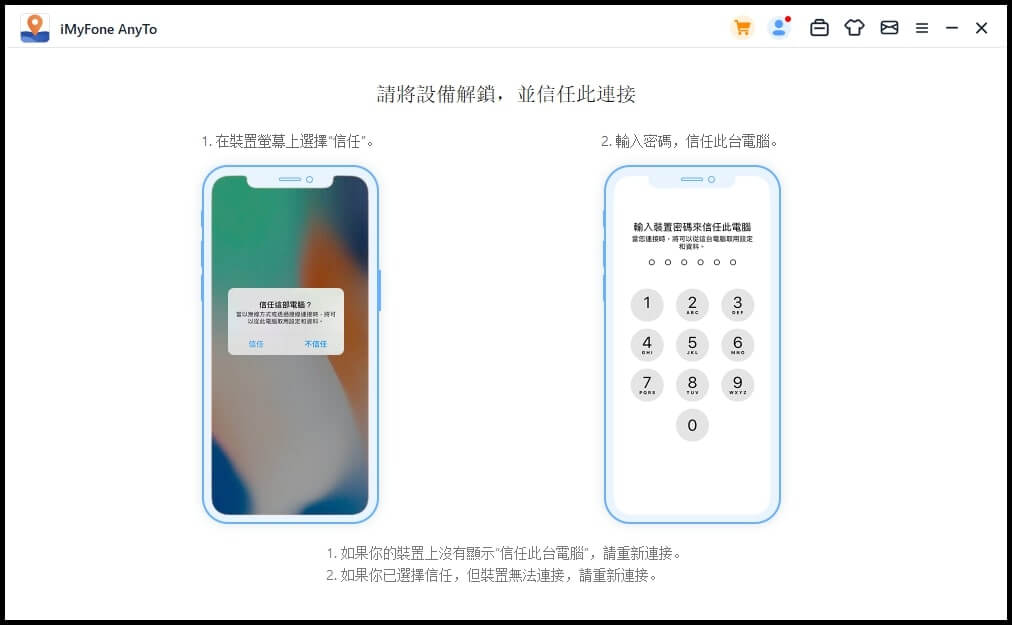
步驟3. AnyTo會自動加載當前位置,點擊「傳送模式」,也就是第一個按鈕。
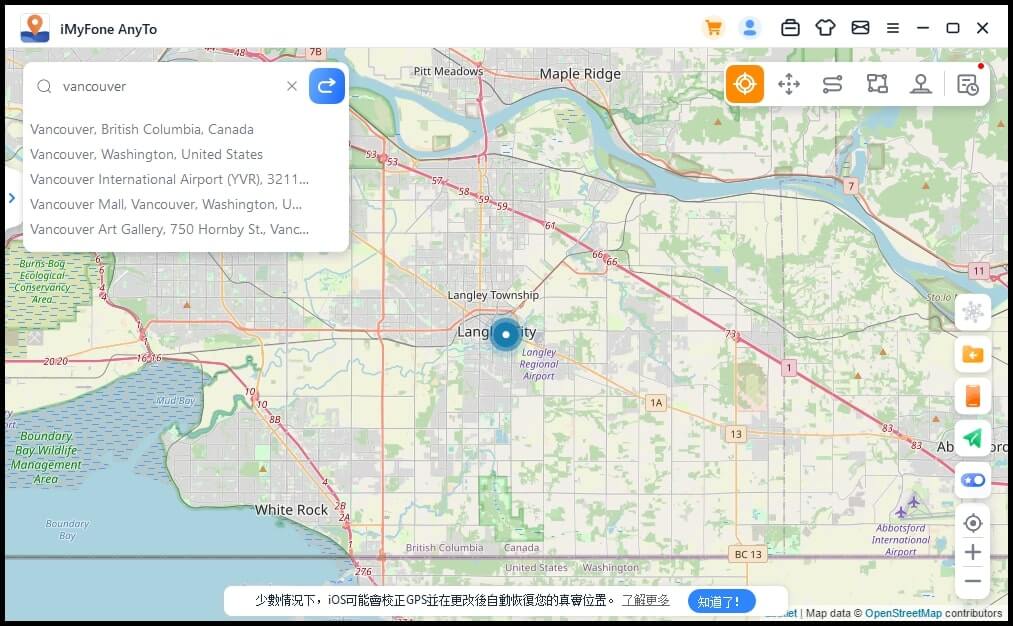
步驟4. 輸入你想要移動的地址,或是直接在地圖上拖曳點選。完成後,點擊「移動」就可以啦。 如果你想在 Google 改地区或者在 Spotify 進行跨區儲值也同样适用唷。
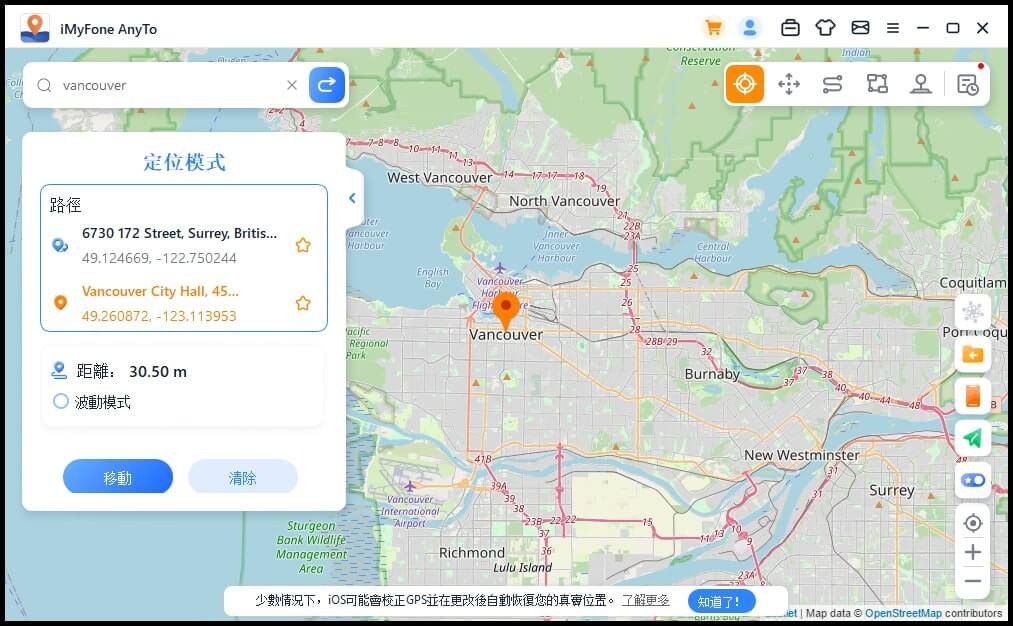
透過下方影片能更直覺在世界各地飛來飛去唷!
結語
跟著上面文章的實際操作了解 Switch 跨區買遊戲的操作方式後,就能自由在 Switch 改地區購買優惠價的數位遊戲。如果你想要在 iPhone 上修改定位可以不妨試試 iMyFone AnyTo!







